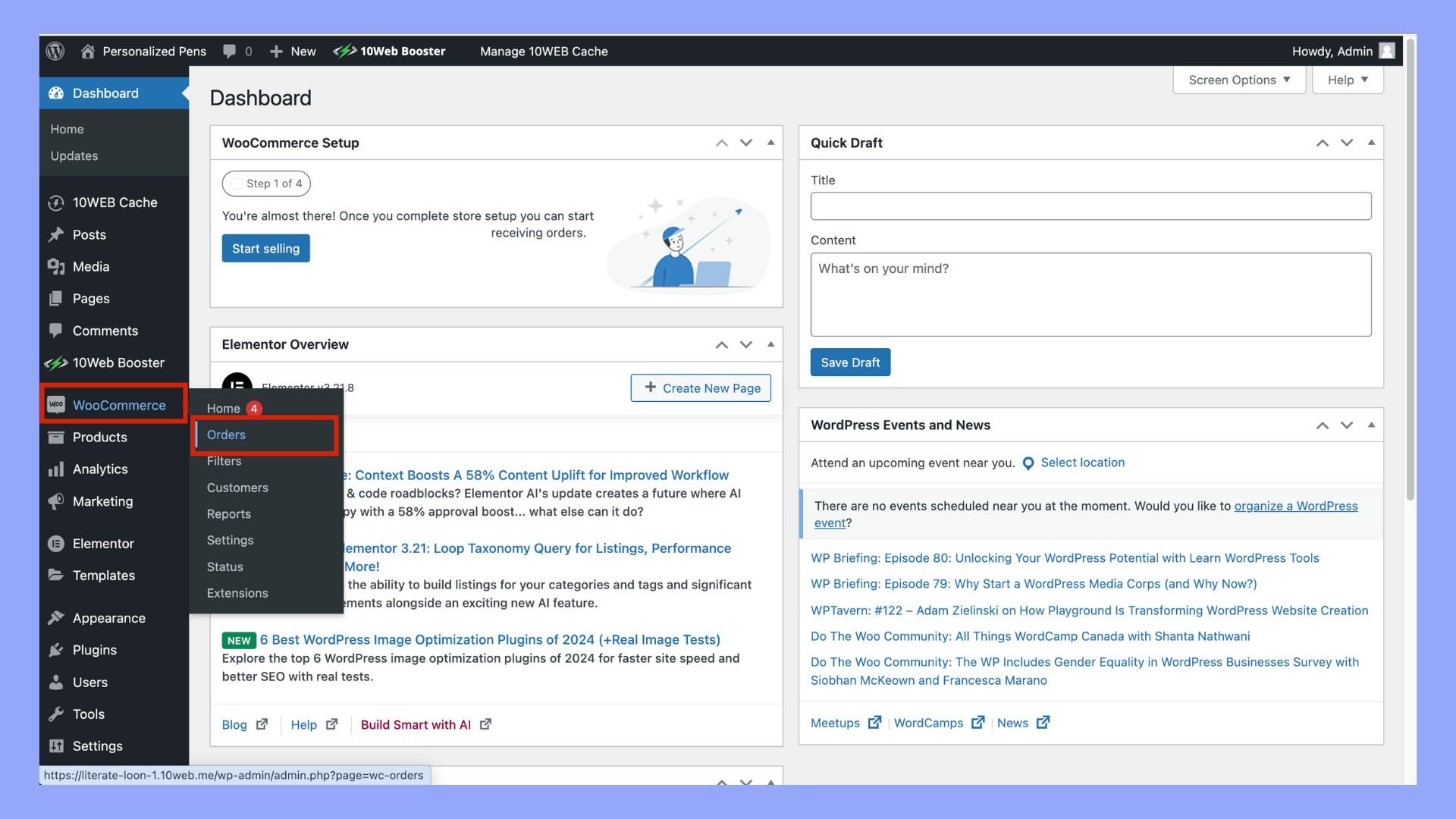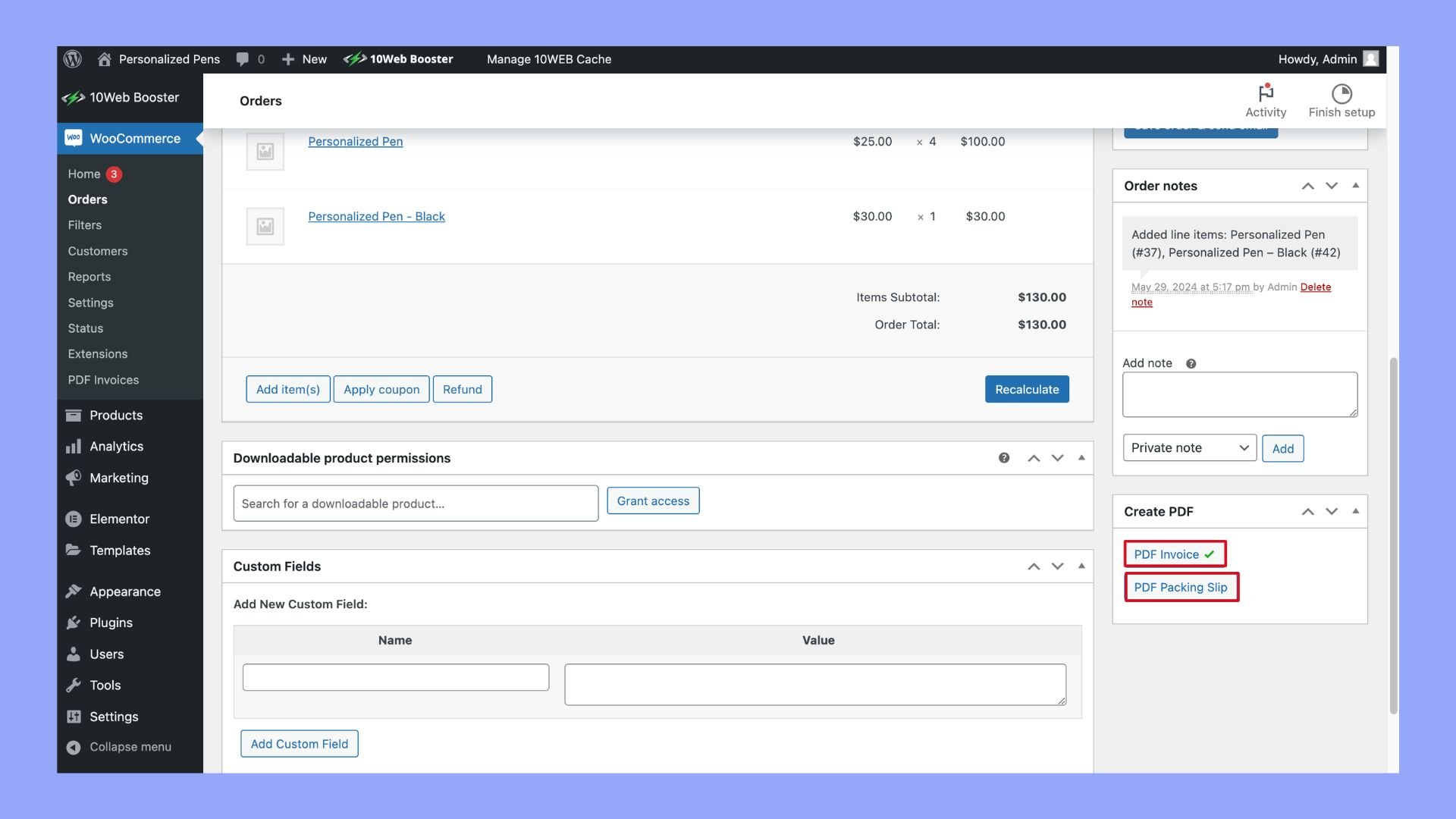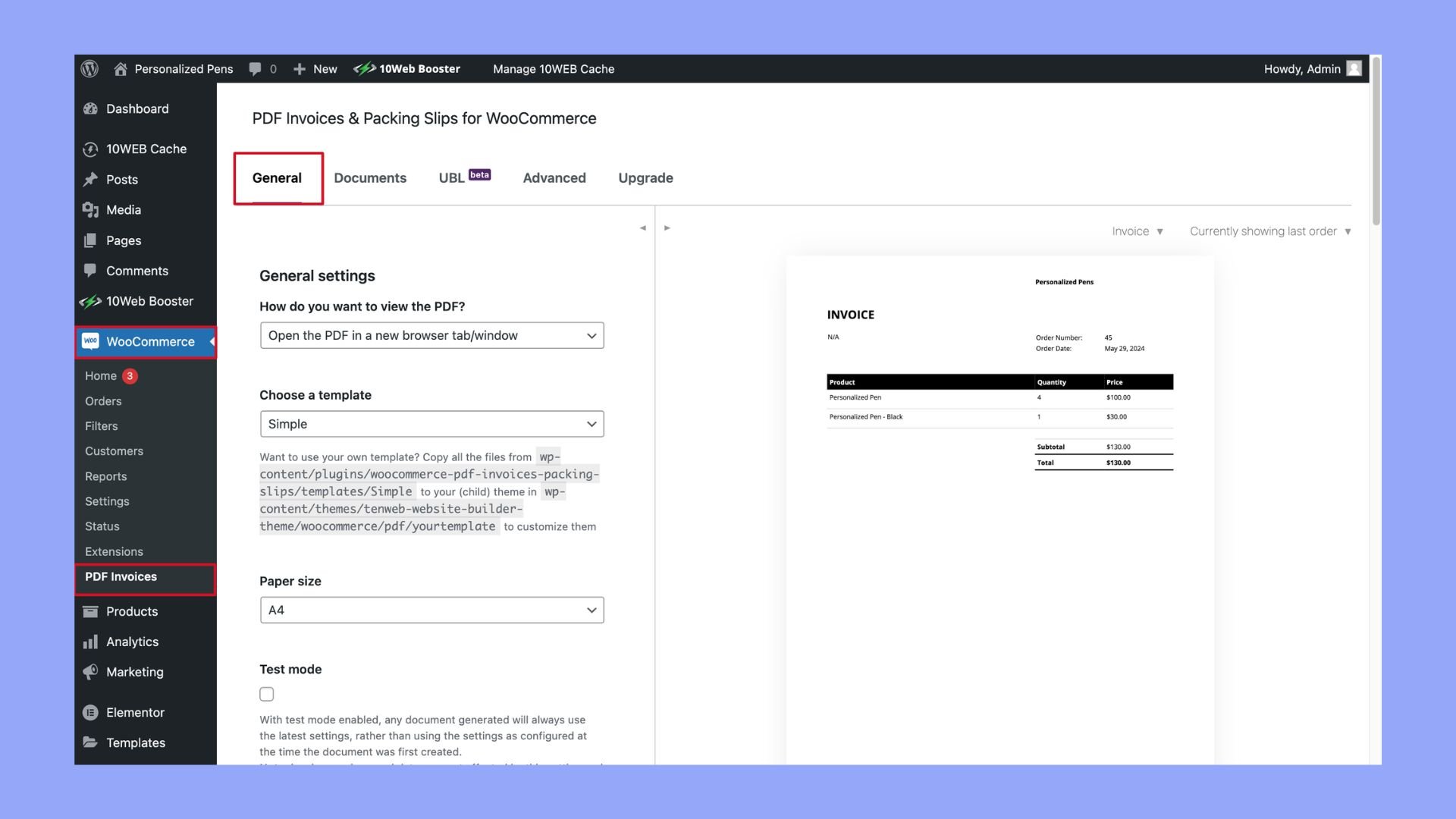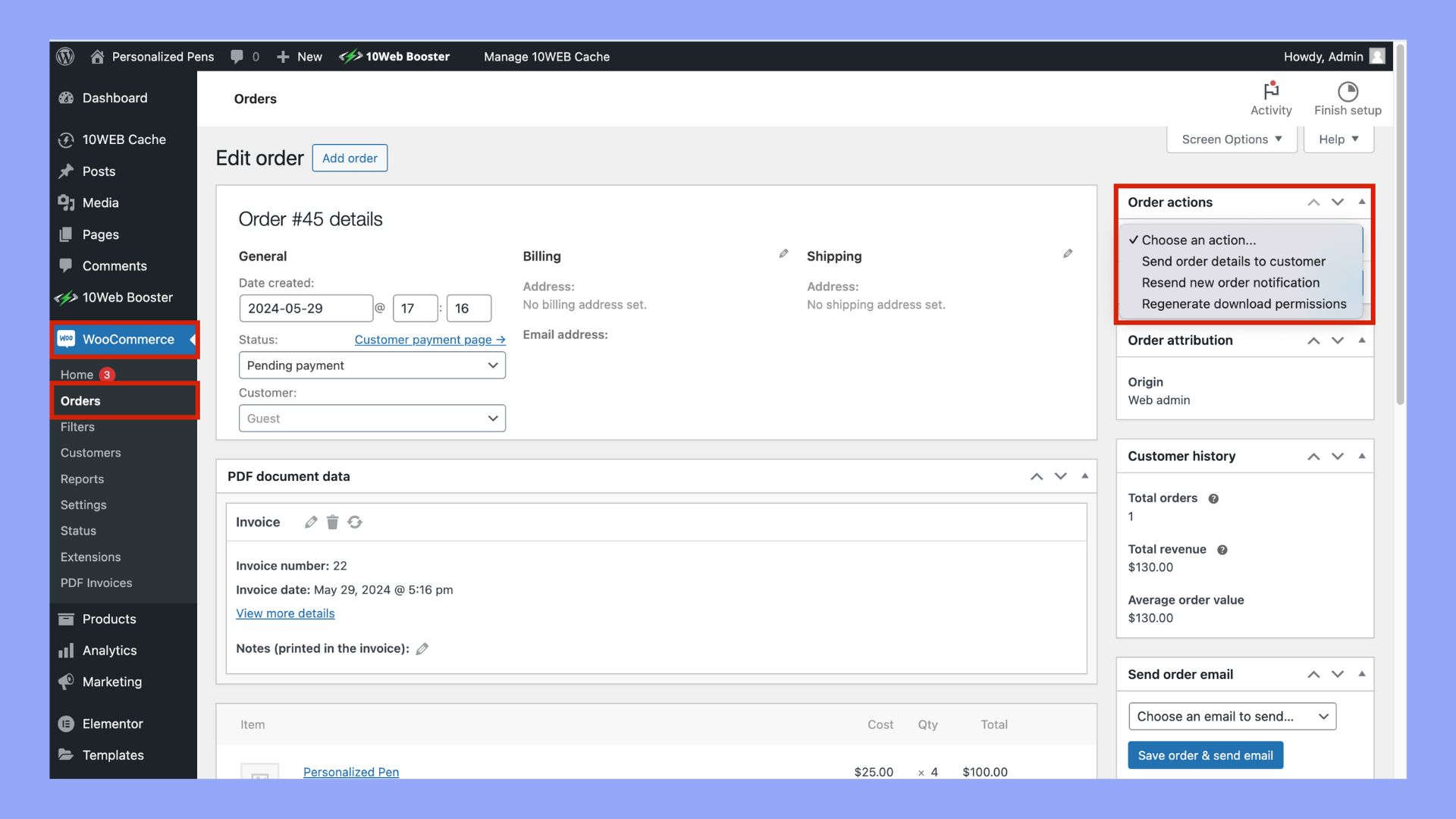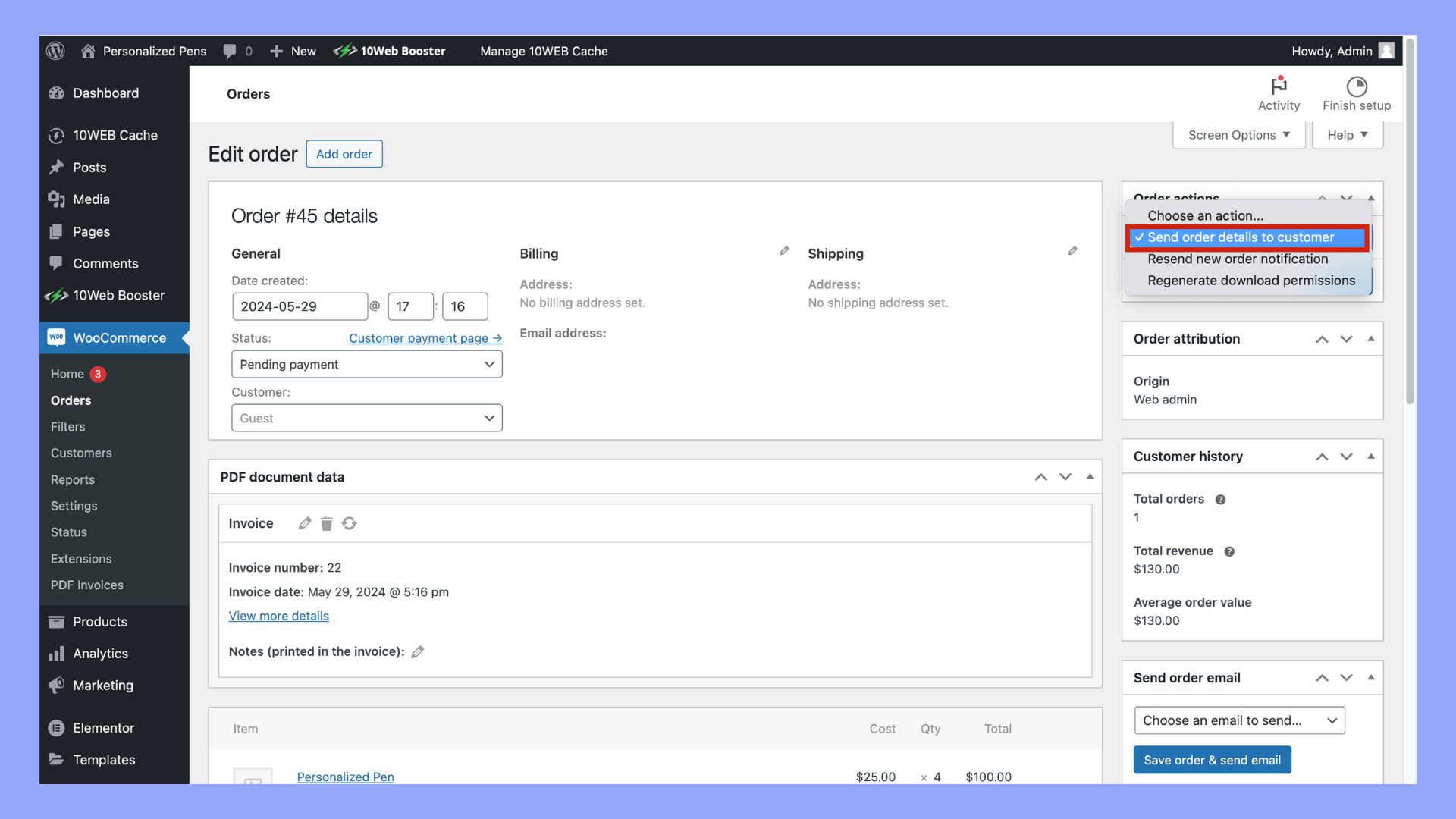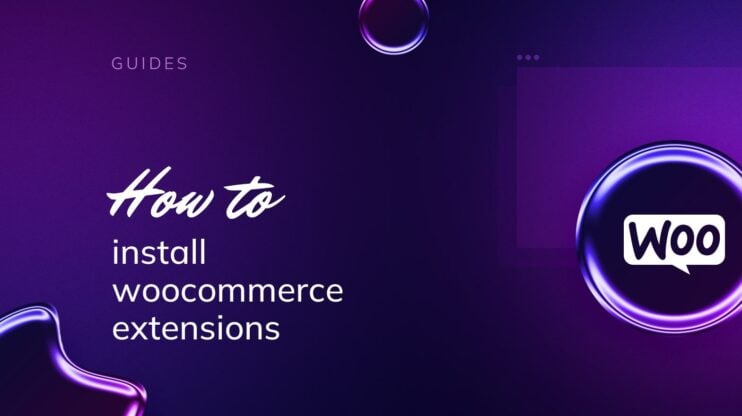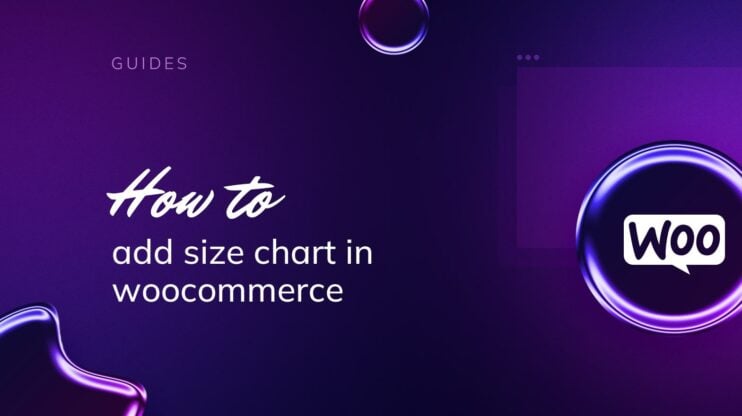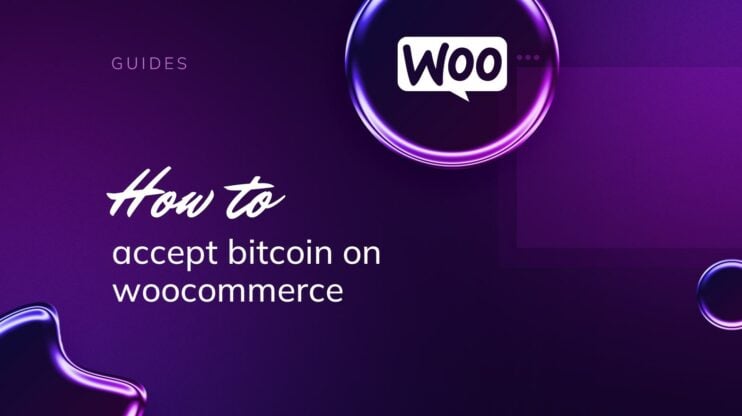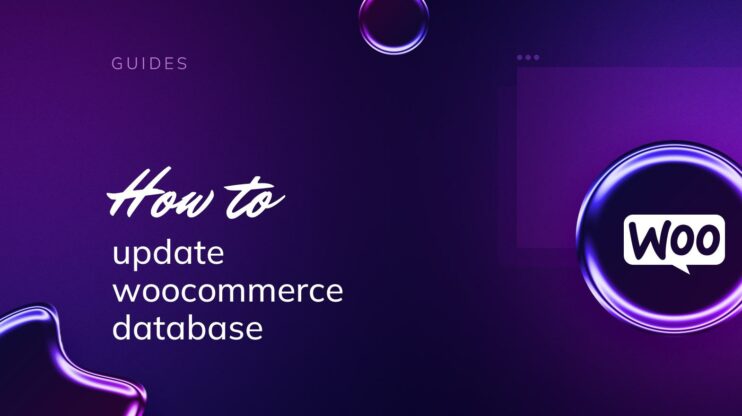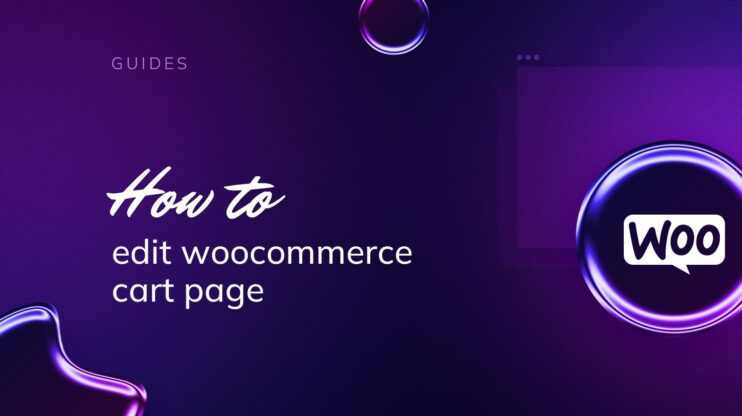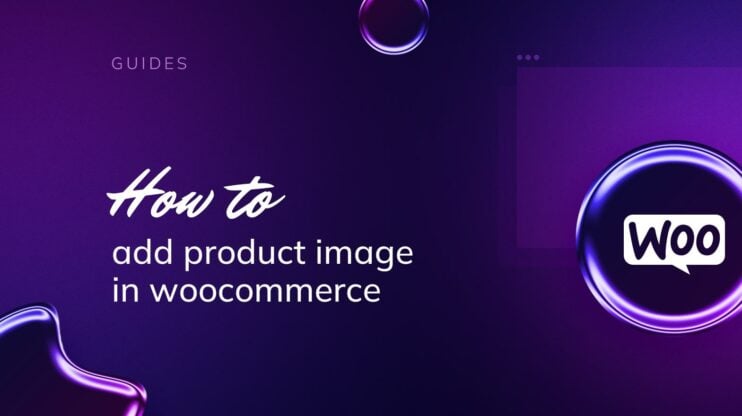Generar facturas en WooCommerce es una tarea crucial para gestionar transacciones y mantener registros profesionales. Esta guía paso a paso sobre cómo generar una factura en WooCommerce te guiará a través del proceso, garantizando precisión y eficacia. Tanto si eres un principiante como un usuario experimentado, esta guía cubre todo lo que necesitas saber para generar facturas sin problemas.
PREGUNTAS FRECUENTES
Does WooCommerce issue invoices?
How to generate an e-invoice in WooCommerce?
- Ve a tu panel de WordPress, navega hasta Plugins > Añadir nuevoy busca un plugin como Facturas y albaranes PDF para WooCommerce. Install and activate the
- Ir a WooCommerce > PDF Facturas para configurar los ajustes según tus preferencias. Personaliza la plantilla de factura, configura las opciones de correo electrónico y mucho más.
- Una vez configurado, el plugin generará y adjuntará automáticamente facturas en PDF a los correos electrónicos de confirmación de pedido enviados a los clientes. También puedes generar facturas manualmente desde la página de detalles del pedido.
How to generate an invoice in WordPress?
- Ir a Plugins > Añadir nuevo en tu panel de WordPress, busca un plugin de facturación, instálalo y actívalo.
- Ve a la configuración del complemento para personalizar tu plantilla de factura, añadir la información de tu empresa y establecer las opciones de pago.
- Utiliza la interfaz del plugin para crear una nueva factura, introducir los datos del cliente, añadir artículos o servicios y enviar la factura directamente desde tu sitio de WordPress.
How to customize an invoice in WooCommerce?
- Utiliza un plugin como Facturas y albaranes PDF para WooCommerce que permite la personalización. Ir a Plugins > Añadir nuevobusca el plugin, instálalo y actívalo.
- Navega hasta WooCommerce > Facturas PDF > Plantilla.
- Utiliza las opciones disponibles para personalizar el diseño, los colores, las fuentes y el contenido de tu factura. Algunos plugins también te permiten añadir campos personalizados o utilizar tu propio HTML/CSS.
- Guarda tu plantilla personalizada. El nuevo diseño se aplicará a todas las facturas futuras generadas por WooCommerce.
Create your custom online store in minutes with 10Web AI Ecommerce Website Builder and take your business online. 
Looking to sell online?
Comprender la facturación en el comercio electrónico
En el mundo del comercio electrónico, la facturación es una herramienta esencial de registro que documenta la venta de bienes o servicios. Como propietario de una tienda online, eres responsable de generar facturas que proporcionen una relación detallada de la transacción tanto para ti como para tus clientes.
Una factura suele incluir:
- Número de pedido: Un identificador único para la transacción.
- Fecha de pedido: La fecha en que tuvo lugar la transacción.
- Nombre del cliente: La identidad del comprador.
- Direcciones de facturación y envío: Dónde se facturó el pedido y dónde se enviará.
- Descripción del artículo: Detalles del producto o servicio adquirido.
- Cantidad y precio: El número de artículos vendidos y su coste individual.
- Importe total: El precio total, incluidos impuestos y gastos de envío, que el cliente debe pagar.
Garantizar una facturación precisa es crucial, ya que refleja tu profesionalidad y ayuda a hacer un seguimiento de tu flujo financiero. También protege tu negocio proporcionando protección legal y facilitando la declaración de impuestos. Si comprendes y utilizas estos elementos de facturación en WooCommerce, podrás agilizar tu proceso de facturación y mejorar la satisfacción del cliente.
Ventajas del envío de facturas
Cuando gestionas una tienda online con WooCommerce, asegurarte de que tus clientes reciben facturas no es sólo una cortesía, sino un elemento crítico de tu negocio. Las facturas sirven como prueba legal de la compra y facilitan una mejor experiencia del cliente. Al proporcionar facturas, tu tienda de comercio electrónico se beneficia de numerosas maneras, aquí tienes algunas de ellas:
Cumplimiento legal
Las facturas son documentos legalmente vinculantes que formalizan una transacción. Proporcionan detalles cruciales como la fecha de venta, el número de factura y los artículos adquiridos. Esta transparencia no es sólo una buena práctica: a menudo es un requisito legal a efectos fiscales y de auditoría. Los gobiernos y las autoridades fiscales exigen a las empresas que emitan facturas por las ventas para garantizar el registro correcto de los ingresos y gastos imponibles. Una facturación adecuada ayuda a:
- Mantener registros financieros precisos.
- Ayudar a cumplir las leyes fiscales.
- Proteger tanto al vendedor como al comprador en caso de litigio.
Además, en muchas jurisdicciones, las empresas deben conservar copias de todas las facturas durante varios años, lo que subraya la importancia de una facturación correcta y detallada para el cumplimiento legal.
Marca profesional
Tu factura WooCommerce puede llevar el logotipo de tu empresa y elementos de marca. Esto no sólo refuerza el reconocimiento de la marca, sino que también aumenta la profesionalidad. Los clientes suelen esperar este nivel de detalle y lo asocian con la confianza y la fiabilidad. Una factura bien diseñada:
- Refuerza la identidad de tu marca.
- Causa una impresión positiva en los clientes.
- Refleja tu atención al detalle y tu compromiso con un enfoque empresarial profesional.
El uso coherente de la marca en todos los puntos de contacto con el cliente, incluidas las facturas, ayuda a crear una imagen de marca cohesionada y aumenta la fidelidad del cliente y la repetición de la compra.
Mejora de la experiencia del cliente
El envío de una factura de WooCommerce inmediatamente después de la compra confirma el éxito de la transacción, lo que contribuye a una experiencia positiva del cliente. Estos recibos permiten a los clientes:
- Controla sus gastos
- Presentar reclamaciones de gastos
- Resolver cualquier posible litigio relacionado con sus compras
Una facturación rápida y precisa asegura a los clientes que su pedido se ha procesado correcta y eficazmente. Las facturas detalladas también pueden servir como referencia útil para los clientes, permitiéndoles revisar su historial de compras, comprobar los detalles de los artículos y verificar los precios. Al proporcionar esta claridad y comodidad, aumentas la satisfacción general del cliente y la confianza en tu empresa.
Precisión contable
Tanto para ti como para tus clientes, las facturas facilitan un registro preciso. Al detallar las transacciones, hacen que el seguimiento de los ingresos y gastos sea mucho más manejable, lo que agiliza los informes financieros y la declaración de impuestos. Las facturas proporcionan una forma sistemática de documentar las ventas, garantizando que se contabilizan todos los ingresos. Esta precisión es esencial para:
- Preparar estados financieros
- Presupuestos
- Realización de auditorías
Para los clientes, disponer de facturas detalladas les ayuda a gestionar sus finanzas personales o empresariales con mayor eficacia, haciendo un seguimiento de sus compras y asegurándose de que disponen de la documentación necesaria para los informes de gastos o las reclamaciones de garantía. En resumen, una facturación precisa es la piedra angular de una buena gestión financiera para cualquier empresa.
Al integrar las facturas en tu proceso de transacciones, no sólo estás siguiendo las mejores prácticas, sino que también estás mejorando la percepción general de tu empresa.
Cómo generar una factura en WooCommerce
Generar una factura en WooCommerce es un proceso sencillo después de descargar un plugin de facturas. Siguiendo estos pasos, puedes asegurarte de que tus clientes reciben información de facturación detallada y precisa por sus compras.
- Navegar a WooCommerce: Accede a tu panel de WordPress y haz clic en WooCommerce en el menú de la izquierda.
- Ir a pedidos: Encuentra los Pedidos en el menú de WooCommerce y haz clic en él. Aparecerá una lista de pedidos recientes.

- Seleccionar orden: Haz clic en el pedido para el que quieres generar una factura.
- Acciones de facturación: Dentro de los detalles del pedido, deberías ver una opción para PDF Factura o Imprimir factura. Click on this button.

- Descargar o enviar: Dependiendo de tu configuración, WooCommerce puede generar una factura en PDF que puedes descargar o enviar directamente al cliente por correo electrónico.
Personalizar tus plantillas de facturas
Personalizar las facturas con la marca de tu empresa puede dejar una impresión duradera en tus clientes.
- Acceder a la configuración de la factura: Dentro del WooCommerce busca una opción como Configuración o Configuración de facturasy selecciónala.
- Elige una plantilla: Elige una de las plantillas de factura disponibles plantillas que mejor se adapte a tu marca.
- Personalizar plantilla: Modifica la plantilla a tu gusto. Aquí tienes algunos elementos que puedes personalizar:
- Añade el logotipo de empresa para darle un toque profesional.
- Ajusta fuente y colores para que coincidan con la marca de tu empresa.
- Incluye campos personalizados si necesitas añadir información adicional, como números de identificación fiscal o un mensaje especial.
- Edita el pie de página para incluir información o políticas importantes de la empresa.
- Vista previa de la factura: Antes de guardar los cambios, previsualiza la factura para ver cómo la verán tus clientes.
- Guardar cambios: Cuando estés satisfecho con tu factura personalizada, asegúrate de guardar los cambios.

Recuerda que una factura bien elaborada no sólo garantiza una comunicación clara sobre el pago, sino que también mejora la credibilidad de tu marca.

Looking to sell online?
Create your custom online store in minutes with 10Web AI Ecommerce Website Builder and take your business online.
Estrategias de distribución de facturas
Gestionar la distribución de facturas es crucial para la eficiencia y profesionalidad de tu tienda WooCommerce. Veamos cómo puedes enviar facturas a los clientes y personalizar su diseño para una mejor alineación con la marca.
Cómo enviar facturas a los clientes
Una vez realizado un pedido, es posible que quieras asegurarte de que tus clientes reciben sus facturas rápidamente. Aquí tienes los pasos para enviar facturas por correo electrónico:
- Finaliza el pedido en tu panel de control de WooCommerce yendo a WooCommerce > Pedidos.
- Haz clic en el pedido del que deseas enviar una factura para ver los detalles del pedido.
- Localiza las Ordenar acciones que suele estar en la parte superior derecha de la pantalla.

- Selecciona Enviar detalles de la factura/pedido al cliente en el menú desplegable.

Esto enviará un correo electrónico de confirmación del pedido que contiene un enlace para Descargar facturaque tus clientes podrán utilizar para acceder directamente a sus facturas.
Personalizar el diseño de tu factura
Una factura personalizada no sólo refleja la identidad de tu marca, sino que también hace que la factura sea clara y sencilla de entender para los clientes. Para personalizar tu factura
- Instala un plugin de facturas PDF si aún no lo has hecho.
- Navega hasta la configuración del plugin que normalmente se encuentra en WooCommerce > Facturas PDF o una sección similar.
- Actualiza tu logotipo haciendo clic en Establecer imagen y subiendo un archivo de imagen adecuado que represente tu marca.
- Configura los ajustes adicionales, como los colores, el diseño y el texto de las facturas, para que coincidan con la marca de tu empresa.
Recuerda que personalizar tus facturas ayuda a crear una experiencia de marca coherente de principio a fin.
Automatizar tu proceso de facturación
En WooCommerce, puedes ahorrar tiempo y agilizar tu flujo de trabajo configurando un sistema de facturación automatizado utilizando los plugins adecuados.
Seleccionar los plugins adecuados para la automatización
Para automatizar tu proceso de facturación dentro de WooCommerce, necesitas seleccionar plugins que se integren perfectamente con tu configuración actual. Empieza por explorar el repositorio de plugins de WordPress en busca de extensiones de WooCommerce que admitan la generación automática de facturas.
Pasos:
- Visita tu Panel de WordPress y navega hasta Plugins > Añadir nuevo.
- Busca «plugins de facturación WooCommerce». Busca específicamente los que ofrecen impresión automática de pedidos y facturación automática.
- Lee los comentarios y comprueba si hay actualizaciones para asegurarte de que el plugin está bien respaldado.
- Instala y activa el plugin elegido.
Ten en cuenta que algunos plugins pueden ofrecer funciones adicionales como procesamiento automático de facturas para cada nuevo pedido, o permitir la emisión manual de facturas cuando sea necesario.
Ventajas de la automatización de facturas
La automatización de la facturación en tu tienda WooCommerce aporta varias ventajas:
- Ahorro de tiempo: Automatizar la tediosa tarea de crear facturas te libera para que puedas centrarte en otros aspectos de tu negocio.
- Coherencia: Un sistema automatizado proporciona un formato de factura y una información coherentes, garantizando la profesionalidad.
- Eficacia: Los plugins pueden añadir detalles del cliente como SSN y IVAasegurándose de que las facturas incluyen toda la información necesaria sin necesidad de introducirla manualmente.
Al implantar un proceso de facturación automatizado, no sólo estás acelerando un aspecto de tu ciclo de ventas, sino que estás mejorando la eficiencia general de las operaciones de tu empresa. Con el plugin adecuado, estas ventajas están a sólo unos clics de distancia.

Looking to sell online?
Create your custom online store in minutes with 10Web AI Ecommerce Website Builder and take your business online.
Gestión de extensiones y plugins para una mejor facturación
Cuando se gestiona un sitio de comercio electrónico con WooCommerce, es esencial gestionar las facturas de forma eficaz. WooCommerce no viene con un sistema de facturación incorporado, pero numerosos plugins y extensiones pueden ayudarte a generar facturas con facilidad.
Paso 1: Elige el plugin adecuado
Busca plugins como Facturas PDF flexibles para WooCommerce y WordPress que es una opción gratuita que permite generar facturas en PDF. Asegúrate de que el plugin admite funciones como la impresión con un solo clic y elementos predefinidos para agilizar tu proceso de facturación.
Paso 2: Instala el plugin
Ve a tu panel de WordPress, navega hasta Plugins y haz clic en Añadir nuevo. Search for your chosen invoicing plugin. Haz clic en Instalar ahoray luego Activa.
Paso 3: Configurar los ajustes del plugin
En la configuración del plugin, introduce los datos de tu empresa, como el nombre, la dirección y el logotipo. Esto te ayuda a personalizar las facturas. Normalmente puedes encontrar los ajustes en la sección WooCommerce etiquetada como Facturas o Factura/Embalaje.
Paso 4: Generar una factura
Para ver cómo generar una factura en WooCommerce, abre el botón Pedidos en WooCommerce. Selecciona un pedido y busca un Crear PDF u otra opción similar. Al hacer clic, se generará tu factura.
Paso 5: Gestiona tus facturas
Una vez creadas, gestiona tus facturas directamente desde el panel de control de WooCommerce. Puedes verlas, descargarlas, imprimirlas y enviarlas por correo electrónico a los clientes directamente si tu plugin lo admite.
Siguiendo estos pasos, mantendrás un mejor control sobre tu proceso de facturación, garantizando una experiencia más profesional tanto para ti como para tus clientes.
Gestionar facturas y albaranes en PDF
Cuando gestiones una tienda online con WooCommerce, querrás proporcionar a los clientes facturas y albaranes en PDF para su comodidad. Estos documentos proporcionan a los clientes un resumen detallado de su compra y ayudan a facilitar el proceso de realización del pedido.
Generar una factura PDF
- Selecciona el pedido para el que necesitas una factura en PDF desde la página principal de pedidos del administrador.
- Haz clic en en el botón «Factura» para generar automáticamente una factura en PDF.
- Descarga o imprime el PDF directamente desde tu navegador.
Generación masiva también está disponible si necesitas gestionar varios pedidos. Ve al desplegable «Acciones masivas» y selecciona ‘Imprimir facturas’ para varios pedidos a la vez.
Gestión de albaranes PDF
- Para los albaranes, navega por al pedido específico en la administración de WooCommerce.
- Elige la opción «Albarán» para generar este documento.
- Descarga o imprime el albarán para introducirlo en el paquete del cliente.
Recuerda que puedes imprimir utilizando cualquier impresora estándar conectada a tu ordenador. Asegúrate siempre de que tu impresora tiene suficiente tinta y papel antes de iniciar el proceso de impresión.
La facilidad de acceder e imprimir estos importantes documentos directamente desde tu panel de control de WooCommerce significa que puedes gestionar tus pedidos de forma más eficiente y ofrecer una experiencia de compra profesional a tus clientes.

Looking to sell online?
Create your custom online store in minutes with 10Web AI Ecommerce Website Builder and take your business online.
Funciones avanzadas de facturación
Al gestionar una tienda WooCommerce, pulir tus funciones de facturación puede marcar una diferencia significativa. Las funciones avanzadas de facturación te permiten agilizar tu proceso de facturación, asegurándote de que estás al tanto de tus cuentas y proporcionando un servicio profesional a tus clientes. A continuación te explicamos cómo sacar el máximo partido a estas funciones avanzadas.
- Numeración secuencial de facturas: Mantener un orden secuencial en tus números de factura puede facilitar mucho el seguimiento de las ventas. Para configurarlo, accede a la configuración de tus facturas y activa numeración secuencial de facturas. This often comes with options to add a prefijo o sufijo que puede incluir elementos como el año o el mes, ayudándote a mantenerte organizado y profesional.
- Fijación de los tipos impositivos: Puedes automatizar la adición de los tipos impositivos correspondientes a tus facturas. Ve a la sección configuración fiscal dentro de WooCommerce e introduce tus tipos impositivos estándar. De esta forma, cada factura generada contendrá automáticamente los cálculos de impuestos correctos sin necesidad de introducirlos manualmente.
- Notas de crédito: A veces, necesitarás emitir un reembolso o un ajuste después de haber enviado una factura. Generar notas de crédito para estos casos es esencial y puede configurarse dentro de tus ajustes de facturación.
- Acciones masivas: Gestionar varios pedidos a la vez es más fácil con las acciones masivas. Ve a tu pedidos selecciona los pedidos que necesitas facturar y elige la acción correspondiente en la pantalla acciones masivas menú desplegable. Ahorra tiempo y garantiza la coherencia en todas tus transacciones.
- Personalización con prefijos y sufijos: Añadir prefijos y sufijos a tus números de factura puede ayudarte a diferenciar entre distintos tipos de transacciones o periodos. Esto puede configurarse en los ajustes de numeración de facturas.
Recuerda que estas funciones avanzadas están ahí para ayudar a tu proceso de facturación, haciéndolo más eficiente y adaptado a las necesidades de tu negocio. Utilízalas en todo su potencial para agilizar tus operaciones y mejorar la profesionalidad de tu tienda.
Mantenimiento de registros de facturas y cumplimiento
Al gestionar una tienda de comercio electrónico, saber cómo generar una factura en WooCommerce es sólo el principio. Es crucial mantener un registro adecuado de las facturas y cumplir los requisitos legales. A continuación te explicamos cómo mantener todo en orden:
- Crea documentación: Ten siempre documentación clara y accesible para cada transacción. La documentación debe incluir detalles como dirección de envíorespectivos números de facturay cualquier acciones del pedido realizadas.
- Utiliza números de factura secuenciales: Para un mejor seguimiento y cumplimiento legal, habilita números de factura secuenciales. This alleviates confusion and ensures that every invoice is uniquely identifiable.
- Revisa la columna de facturas: Revisa regularmente la columna de factura en la página de pedidos de WooCommerce para verificar que las facturas se generan y registran correctamente.
- Realiza órdenes de prueba: Ejecuta órdenes de prueba periódicamente para asegurarte de que el sistema de facturación funciona a la perfección. Esto te ayudará a detectar cualquier problema antes de que afecte a tus clientes.
- Cumple los requisitos legales: Asegúrate de que todas las facturas incluyen la información legal requerida, como los datos fiscales y el domicilio social de tu empresa.
- Guarda las facturas adecuadamente: Guarda tus facturas en formato digital o impreso, según exija tu legislación local, y consérvalas durante el tiempo especificado a efectos fiscales y de cumplimiento de la normativa.
Siguiendo estos pasos, te asegurarás de que tu tienda WooCommerce permanece organizada y cumple la normativa, haciendo que cómo generar una factura en WooCommerce sea un proceso sencillo y fiable.

Looking to sell online?
Create your custom online store in minutes with 10Web AI Ecommerce Website Builder and take your business online.
Conclusión
Dominar cómo generar una factura en WooCommerce agiliza las operaciones de tu negocio y mejora la satisfacción del cliente. Siguiendo esta guía paso a paso, podrás crear facturas precisas de forma eficaz, garantizando una gestión financiera sin problemas. Pon en práctica estas prácticas para optimizar tu experiencia con WooCommerce, impulsar la profesionalidad y mantener tu negocio funcionando sin problemas.